2014年09月10日, 編集履歴
Mailto Interceptorをver. 1.2にヴァージョンアップしました
![]()
mailto:リンク等によるメールアプリケーションの即時起動を抑制するユーティリティMailto Interceptorをver. 1.2にヴァージョンアップしました。
ver. 1.2では、
- カスタムURLを定義する機能
- ポップアップメニューを編集する機能
が付きました。
カスタムURLの定義
これまでも、mailtoリンクをクリックしたときのディフォルト動作として、あるいはポップアップメニューから選択したときに、Mailto Interceptorであらかじめ定義されたGmailの作成画面を開くことは可能でした。ver. 1.2ではあらかじめ定義されたURL以外に自分で定義したカスタムURLを開くことができるようになります。
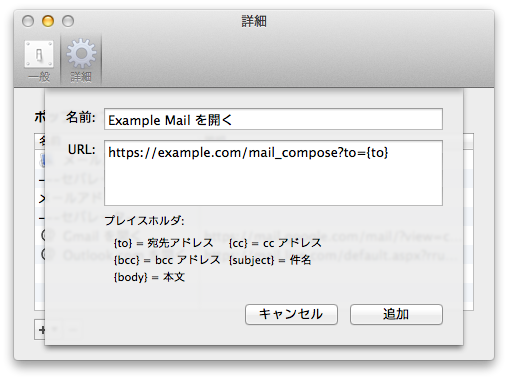
たとえば、上記画像のようにカスタムURLを定義した場合、mailtoリンクをクリックしたディフォルト動作として、あるいはポップアップメニューから選択したときに、https://example.com/mail_compose?to={to}なるURLを開くことができるようになります。{to}の部分はmailtoリンクで指定された宛先アドレスに置き換わります。置換可能なプレイスホルダは全部で5種類あります。
{to}:宛先アドレス{cc}:ccアドレス{bcc}:bccアドレス{subject}:件名{body}:本文
それぞれURLを開くときにmailtoリンクで指定されたものに置換されます。
カスタムURLを定義することで——自分が使っているウェブメールサーヴィスがメール作成画面へのURLを提供しているならば——mailtoリンクのクリックでそれらを開くことができるようになります。
- Gmail
- Outlook.com
のふたつが定義済みURLとして提供されています。
ポップアップメニューの編集
Mailto Interceptorでは、mailtoリンククリックに対する動作として、ポップアップメニューを開く機能を提供しています。あらかじめディフォルト動作を決め打ちするのではなく、その場で
mailtoリンクを無視- メールアドレスのコピー
- メールアプリケーションの起動
- URLを開く
等の動作を選択することができます。
ver. 1.2ではこのポップアップメニューのメニュー項目を編集する機能を追加しました。ポップアップメニューに表示されるメニュー項目を自分好みに追加・削除したり、並べ替えたりすることができるようになりました。
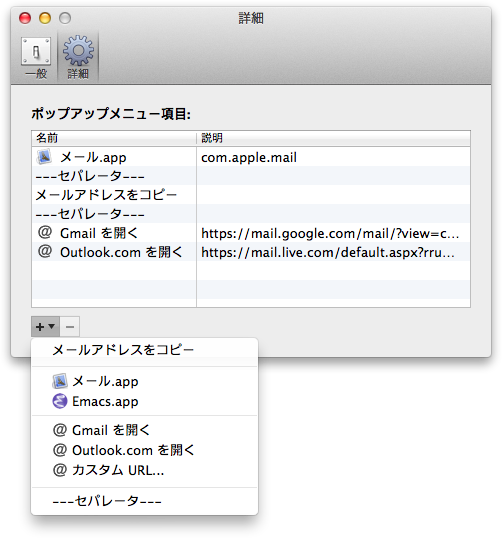
追加できるメニュー項目は、
- メールアドレスをコピー
- インストールされているメールアプリケーションの起動
- Gmailを開く
- Outlook.comを開く
- カスタムURLを開く
- セパレータ
です。
新しくなったMailto InterceptorはMac App Storeで配信しています。どうぞよろしく。